Configuração do Cliente
Visão geral
Existem várias maneiras de configurar os clientes RustDesk para usar seu próprio servidor auto-hospedado, cobriremos algumas abaixo.
1. Gerador de cliente personalizado (somente Pro, plano básico ou plano personalizado)
Você pode ter seu próprio nome, logotipo, ícone, configuração, assinatura e mais.
Atualmente, Windows X64, Mac Arm64 / X64, Linux, Android Arm 64 são suportados.
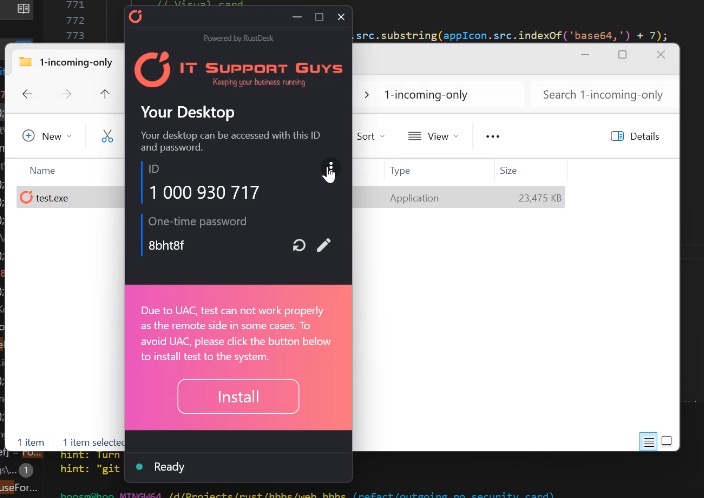
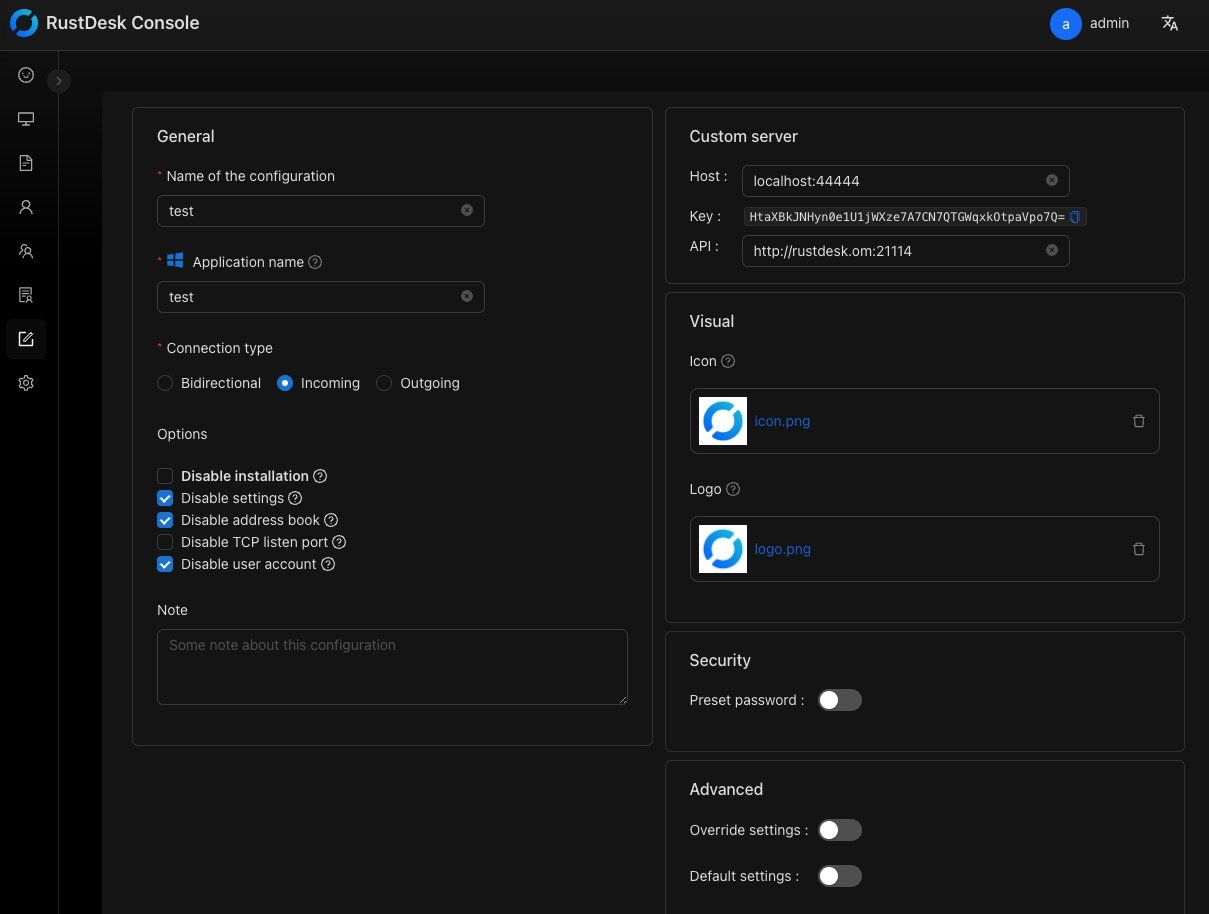
2. Configuração manual
Na página inicial do cliente RustDesk, clique no botão de menu [ ⋮ ] ao lado do seu ID e depois clique em Rede, agora você pode desbloquear as configurações usando privilégios elevados e definir seu ID, Relay, API e Chave. É importante notar que esta Chave é a chave pública usada para criptografia de conexão, distinta da chave de licença fornecida com sua compra da versão Pro.
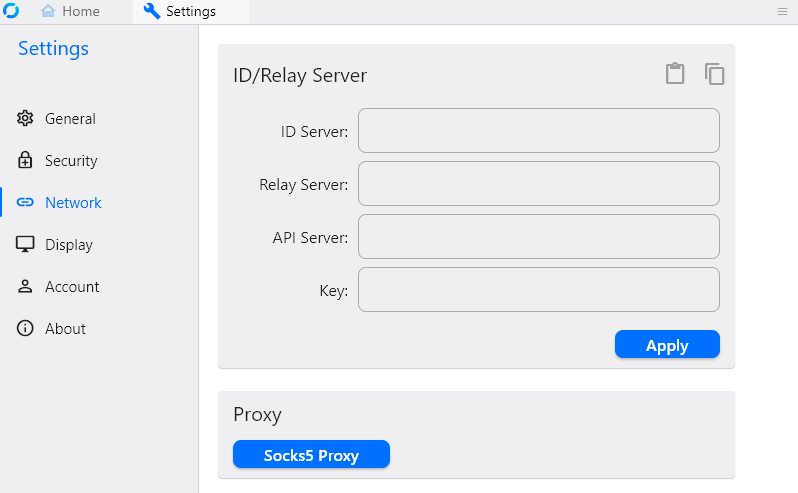
Digite o host ou endereço IP hbbs na caixa de entrada Servidor ID (lado local + lado remoto). Os outros dois endereços podem ser deixados em branco, RustDesk deduzirá automaticamente (se não especialmente configurado), e o Servidor Relay refere-se ao hbbr (porta 21117).
por exemplo
hbbs.example.comou
hbbs.example.com:21116Definir Chave
Para estabelecer uma conexão criptografada com seu servidor auto-hospedado, você precisa inserir sua chave pública. A chave geralmente é gerada na primeira execução do hbbs e pode ser encontrada no arquivo id_ed25519.pub em seu diretório de trabalho / pasta de dados.
Como usuário Pro, você também poderá recuperar a Chave do console web.

Definir Servidor API
Isso é apenas para usuários Pro. Quando você pode fazer login no console web, mas falha ao fazer login no cliente RustDesk, provavelmente você não definiu o Servidor API corretamente.
Se seu Servidor API não roda na porta padrão 21114 (você pode não adicionar esta porta ao firewall se vier da versão open source), especifique explicitamente o Servidor API.
por exemplo, se seu Servidor API roda na porta HTTPS padrão, especifique o Servidor API com https://hbbs.example.com.
Se você ainda não consegue confirmar o valor do Servidor API, vá para a página de boas-vindas do console web, o Servidor API é mostrado na imagem acima (A caixa de entrada com o rótulo API:).
3. Configuração usando Importar ou Exportar
- Use os passos acima para configurar o Cliente RustDesk em um dispositivo.
- Usando a máquina acima, vá para Configurações depois Rede e desbloqueie.
- Clique em
Exportar Configuração do Servidor. - Cole a string copiada no Bloco de notas ou similar.
- Vá para o novo cliente, copie o acima para a área de transferência.
- Vá para Configurações depois Rede no Cliente RustDesk, desbloqueie e clique em
Importar Configuração do Servidor. - Ele colará automaticamente as configurações.
- Clique em
Aplicar.
4. Configuração automática
A maneira mais fácil de configurar automaticamente é usar os scripts de implantação encontrados aqui.
5. Importar configuração do Pro via área de transferência

https://github.com/rustdesk/rustdesk-server-pro/discussions/372#discussioncomment-10473298
6. Usar linha de comando --config
rustdesk.exe --config <string-config>
Você pode obter a string de configuração do console web (você pode vê-la na imagem acima) ou do cliente RustDesk “Configurações → Rede” (aqui há uma discussão sobre isso).